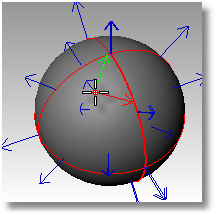![]() Dir
Dir
|
|
|
|
|
방향 |
|
Dir 명령
개체의 법선 방향을 표시하고 편집합니다.
주: 닫힌 폴리서피스, 서피스, 가벼운 돌출 개체의 법선 방향은 개체 내부를 향할 수 없습니다.
단계
 개체를 선택합니다.
개체를 선택합니다.
화살표가 법선 방향을 표시합니다.
 커서를 개체 위에서 이동하면, 화살표 있는 점에서의 방향이 화면에 표시됩니다.
커서를 개체 위에서 이동하면, 화살표 있는 점에서의 방향이 화면에 표시됩니다.
 마우스를 클릭하여 법선 방향을 반전할 수 있습니다.
마우스를 클릭하여 법선 방향을 반전할 수 있습니다.
단일 커브 옵션
반전
반대 방향으로 바꿉니다.
다중 커브 옵션
각각의 커브를 클릭하여 방향을 바꿉니다.
모두_반전
모든 선택된 커브의 방향을 바꿉니다.
단일 서피스 옵션
Rhino에서 U 방향과 V 방향의 화살표 색은 구성평면 X 축과 Y 축의 색과 일치합니다.
서피스의 빼기 구배가 상태 표시줄에 표시됩니다.
U반전/V반전
서피스 U 또는 V 방향을 반대로 바꿉니다.
UV교환
U 방향과 V 방향을 맞바꿉니다.
반대 방향으로 바꿉니다.
다중 서피스 옵션
개별적인 서피스를 클릭하여 법선의 방향을 반전시킵니다.
모두_반전
모든 선택된 서피스의 방향을 반대로 바꿉니다.
다음_모드
모든 선택된 서피스의 모드를 순환합니다.
모드
U반전/V반전
모든 선택된 개체의 U 방향 또는 V 방향을 반대로 바꿉니다.
법선_반전
모든 선택된 서피스의 법선 방향을 반대로 바꿉니다.
UV교환
모든 선택된 서피스의 U 방향과 V 방향을 맞바꿉니다.
주
 서피스 방향 화살표의 색은 X/Y/Z 축 선 설정(화면표시: 색 옵션)과 일치합니다.
서피스 방향 화살표의 색은 X/Y/Z 축 선 설정(화면표시: 색 옵션)과 일치합니다.
 법선 방향 화살표의 색은 추적선 설정(화면표시: 색 옵션)에서 제어됩니다.
법선 방향 화살표의 색은 추적선 설정(화면표시: 색 옵션)에서 제어됩니다.
 화살표의 크기는 방향 화살표 아이콘 설정(화면표시 옵션)에서 제어됩니다.
화살표의 크기는 방향 화살표 아이콘 설정(화면표시 옵션)에서 제어됩니다.
커브의 방향은 처음 그릴 때의 시작점과 끝점에 의해 지정됩니다.
서피스의 법선은 "바깥쪽" 또는 "위"라고 생각되는 쪽을 가리키는 방향입니다. 닫힌 서피스(원뿔, 원통, 상자, 등) 또는 단일 서피스 솔리드(구, 원환)는 법선이 항상 "바깥쪽"을 향합니다. 그러나 열린 서피스/폴리서피스의 경우, 어떻게 만들어졌는지에 따라 법선의 방향이 결정되며, 임의대로 보일 수도 있습니다. Dir 명령은 개체의 법선 방향을 표시합니다.
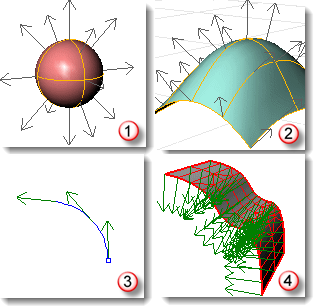
솔리드 (1), 서피스 (2), 커브 (3), 메쉬 (4).
서피스가 반전되었다면, 작은 파란선이 "원래" 법선을 나타냅니다.
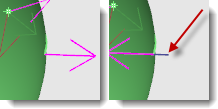
법선 서피스 (왼쪽), 원래 법선이 함께 표시된 반전된 서피스 (오른쪽).
모든 서피스는 대략 직사각형입니다. 서피스에는 세 방향(U, V, 법선)이 있습니다. Dir 명령을 사용하여 U 방향과 V 방향, 법선 방향을 표시할 수 있습니다.
U 방향과 V 방향은 옷감이나 망의 씨줄, 날줄과 같습니다. U 방향은 빨간 화살표로, V 방향은 녹색의 화살표로 표시됩니다. 법선의 방향은 하얀 색의 화살표로 표시됩니다. U 방향, V 방향, 법선 방향을 서피스의 X 축, Y 축, Z 축에 대응하는 것으로 볼 수 있습니다.
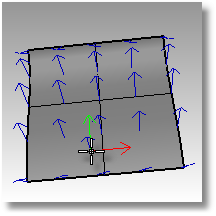
원형의 서피스는 중심을 향해 한 방향으로 모아진 마치 거미줄과 같을 수 있습니다.